تعرف على أوضاع المسح
ملخص: بعد تركيب Bitwar Android Data Recoveryهنا سنتحدث عن طريقة الاسترداد.
بعد أن يتعرف البرنامج بنجاح على جهاز Android ، سيقدم واجهة تظهر في الصورة التالية.

تظهر الأسهم الزرقاء في الجزء العلوي المرحلتين الكاملتين والمتبقية.
في المركز ، هناك ستة أنواع ملفات متاحة للاختيار.
الرسائل وسجل المكالمات وجهات الاتصال
توفر هذه الأنواع الثلاثة وضعين مختلفين للمسح: Quick Scan و مسح العمق.
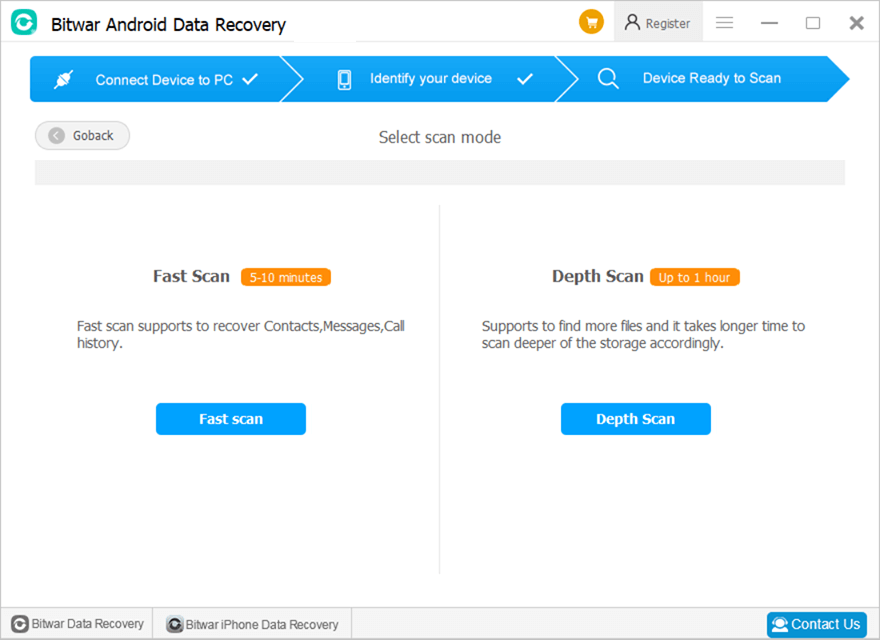
Quick Scan موصى به. إذا لم يقدم الملفات التي تريدها ، فحدد مسح العمق.
بعد الانتهاء من المسح ، سيعرض البرنامج ما وجده وينتظر العملية التالية. تُظهر الصورة التالية واجهة المسح بعد أن يقوم المستخدمون بالمسح الضوئي جهات الاتصال.
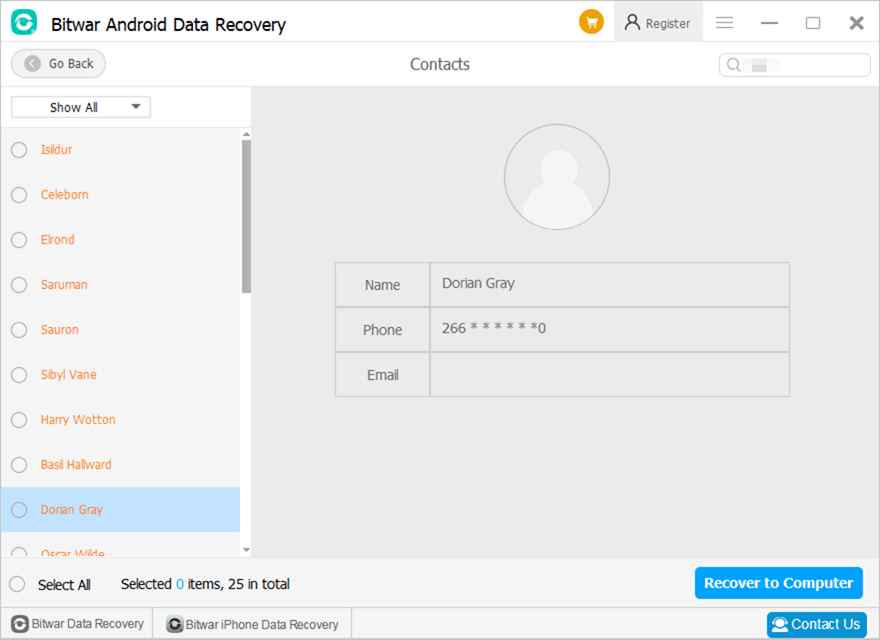
الصور ومقاطع الفيديو والأصوات
سيؤدي النقر فوق أحد الأنواع الثلاثة إلى بدء المسح مباشرة. يختلف وقت المسح حسب سعة تخزين الجهاز.
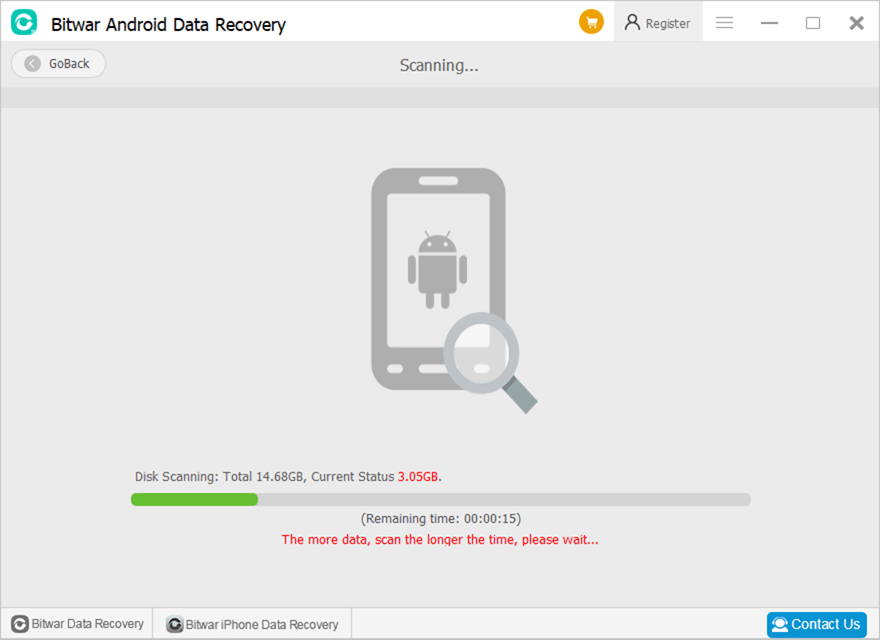
بعد الانتهاء من المسح ، سيعرض البرنامج ما وجده وينتظر العملية التالية. تُظهر الصورة التالية واجهة المسح بعد أن يختار المستخدمون المسح الصور.
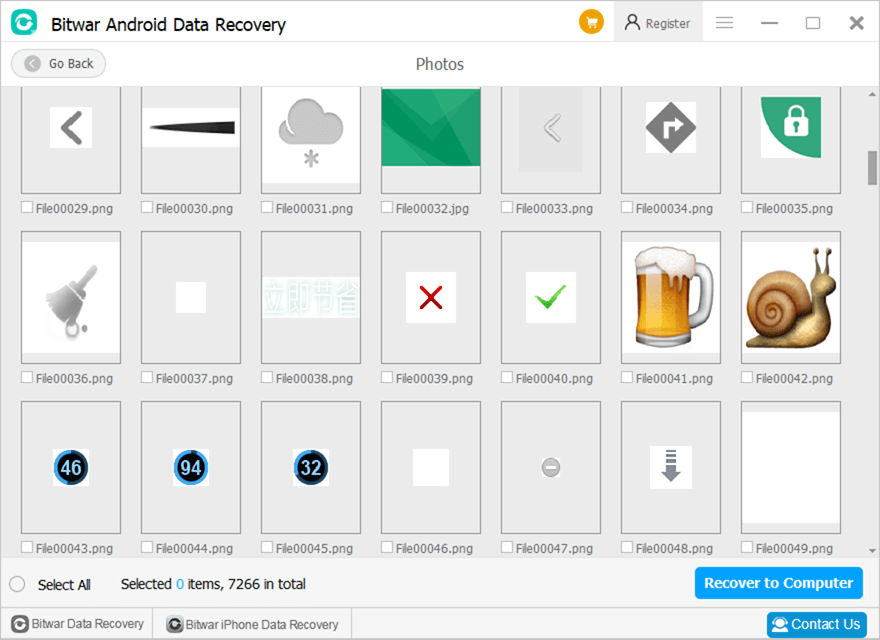
For the next step about the scanning interface, click on the link:


